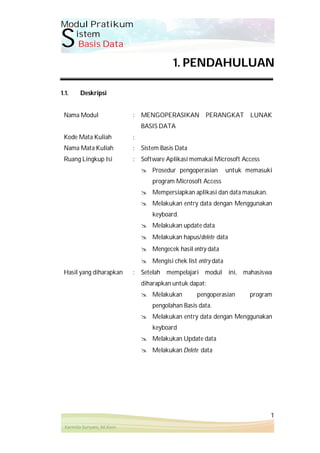
SISTEM BASIS DATA
- 1. Modul Pratikum istem Basis Data 1 S 1. PENDAHULUAN 1.1. Deskripsi Nama Modul : MENGOPERASIKAN PERANGKAT LUNAK BASIS DATA Kode Mata Kuliah : Nama Mata Kuliah : Sistem Basis Data Ruang Lingkup Isi : Software Aplikasi memakai Microsoft Access Prosedur pengoperasian untuk memasuki program Microsoft Access Mempersiapkan aplikasi dan data masukan. Melakukan entry data dengan Menggunakan keyboard. Melakukan update data Melakukan hapus/delete data Mengecek hasil entry data Mengisi chek list entry data Hasil yang diharapkan : Setelah mempelajari modul ini, mahasiswa diharapkan untuk dapat: Melakukan pengoperasian program pengolahan Basis data. Melakukan entry data dengan Menggunakan keyboard Melakukan Update data Melakukan Delete data
- 2. Modul Pratikum istem Basis Data 2 S 1.2. Prasyarat: Untuk mempelajari modul ini unit kompetensi dan pengetahuan yang dikuasai sebelumnya adalah : a. Lulus Mata Kuliah Applikasi Komputer b. Mengidentifikasi dan mengoperasikan komputer personal 1.3. Petunjuk Penggunaan Modul Untuk Mahasiswa : 1) Pembelajaran yang dilaksanakan menggunakan system Self Based Training atau system pembelajaran mandiri. Diharapkan seluruh mahasiswa dapat belajar secara aktif dengan mengumpulkan berbagai sumber selain modul ini, misalnya melalui majalah media elektronik maupun melalui internet. 2) Dalam modul ini dituntut adanya tersedianya bahan ajar yang lengkap yang meliputi: a. Unit komputer yang siap digunakan. b. Sistem operasi yang legal dan Aplikasi yang siap digunakan. c. Buku manual system operasi d. SOP dalam menghidupkan dan mematikan komputer e. Dosen atau Instruktur berperan sebagai fasilitator dan pengarah dalam semua materi di modul ini sehingga diharapkan dapat terjadi komunikasi timbale balik yang efektif dalam mempercepat proses penguasaan kompetensi mahasiswa. Selanjutnya, peran Dosen/Iinstruktur dan asisten dalam proses pemelajaran adalah : 1. Membantu mahasiswa dalam merencanakan proses belajar, utamanya dalam materi-materi yang relatif baru bagi mahasiswa; 2. Membimbing mahasiswa melalui tugas-tugas pelatihan yang dijelaskan dalam tahap belajar; 3. Membantu mahasiswa dalam memahami konsep dan praktek dalam modul ini dan menjawab pertanyaan mahasiswa mengenai proses belajar dan pencapaian jenjang pengetahuan mahasiswa;
- 3. Modul Pratikum istem Basis Data 3 S 4. Membantu mahasiswa untuk menentukan dan mengakses sumber tambahan lain yang diperlukan untuk belajar; 5. Mengorganisasikan kegiatan belajar kelompok jika diperlukan; 6. Merencanakan seorang ahli / pendamping Dosen dari dunia usaha untuk membantu jika diperlukan; 7. Melaksanakan penilaian; 8. Menjelaskan kepada mahasiswa mengenai bagian yang perlu untuk dibenahi dan merundingkan rencana pembelajaran selanjutnya; 9. Mencatat pencapaian kemajuan mahasiswa. 1.4. Tujuan Akhir Setelah mempelajari modul ini, mahasiswa diharapkan untuk dapat : 1. Melakukan pengoperasian program pengolahan Basis data. 2. Mampu melakukan input data 3. Mampu melakukan update data. 4. Mampu melakukan delete data. 1.5. Kompetensi Utama Setelah mempelajari modul ini, mahasiswa diharapkan untuk dapat : 1. Melakukan pengoperasian program pengolahan Basis data. 2. Mampu melakukan input data 3. Mampu melakukan update data. 4. Mampu melakukan delete data.
- 4. Modul Pratikum istem Basis Data 4 S 2. PERTEMUAN 1 2.1. Uraian Materi Microsoft Access Dasar-Dasar Microsoft Access Microsoft Access merupakan salah satu program pengolah data base yang canggih yang digunakan untuk mengolah berbagai jenis data dengan pengoperasian yang mudah. Banyak kemudahan yang akan diperoleh jika bekerja dengan microsoft Access diantara dapat melakukan proses penyortiran pengaturan data, pembuatan label data serta laporan pembuatan data kegiatan sehari-hari misalnya untuk menampung daftar pelanggan, pendataan data karyawan, dan lain sebagainya. Sebelum memulai sebaiknya Anda persiapkan perhatian Anda dengan menarik napas dalam-dalam agar bangkit semangat Anda, mungkin pada saat ini Anda memilki anggapan bahwa Microsoft Access merupakan hal yang sulit dikerjakan tetapi perkembangan komputer sedemikian rupa dan tidak sesulit bayangan Anda itu, bahkan Anda mungkin menemukan kemudahan-kemudahan sehingga Anda dapat melewati modul ini dengan cepat untuk melanjutkan kepokok bahasan berikutnya. 2.2 Memulai Microsoft Access Sebelum memulai microsoft Access, terlebih dahulu kita harus mengenal apa itu database dan apa saja komponen yang ada di dalamnya. Pengertian Tabel, Field dan record Seperti kita ketahui bahwa database merupakan kumpulan dari beberapa tabel yang terintegrasi menjadi satu kesatuan yang saling berhubungan. Tabel merupakan kumpulan dari beberapa record dan fields. Sebagai ilustrasinya adalah sebagai berikut :
- 5. Modul Pratikum istem Basis Data 5 S NPM Nama Alamat Nilai UTS Nilai UAS 01 Arra Malang 90 90 02 Flavi Surabaya 80 70 03 Neysha Jakarta 70 80 04 Mutiara Balikpapan 90 80 05 Bingen Riau 80 70 Jadi yang dimaksud dengan fields adalah atribut yang dimiliki oleh suatu tabel. Sedangkan record adalah isian data yang dimiliki oleh tabel. Untuk memulai microsoft Access yaitu dimulai dengan tombol Start -> All Program --Microsoft Office 2007 - Microsoft Access 2007, atau Fields records
- 6. Modul Pratikum istem Basis Data 6 S 2.3. Lembar Kerja Ms- Access Pada saat Anda pertama kali menjalankan microsoft Access maka akan tampil kotak dialog dimana memungkinkan Anda dapat membuat data base baru dengan dua cara : 1. Blank Access Database, tulis nama file penyimpanan database pada File Name dan pilih lokasi penyimpanan pada icon , klik OK, kemudian klik , maka akan muncul jendela : 2.4. Membuka File Database Membuka file database MS Access berarti membuka file yang pernah dibuat dan disimpan. Selain membuka jendela database yang pernah dibuat Anda bisa membuka jendela database baru yang masih kosong dengan cara Menu Bar TitleBar Tool Bar
- 7. Modul Pratikum istem Basis Data 7 S 1. Klik icon Office Button, 2. pilih New atau pada Toolbars klik tombol . Apabila Anda membuka jendela database baru maka jendela database yang terbuka sebelumnya akan ditutup karena pada MS Access tidak dapat membuka lebih dari satu file database. Untuk membuka file database dapat menggunakan salah satu cara berikut : 1. Klik icon Office Button , 2. Klik tombol yang ada pada bagian toolbars pada database, atau 3. Tekan tombol Shorcut Key , Ctrl + O 2.5. Menutup File Database Bila Anda telah selesai bekerja dengan file database MS Access maka sebelum menutup file, simpan seluruh data yang pernah Anda buka. Untuk menutup file database, Anda dapat menggunakan salah satu llangkah berikut ; 1. Klik icon Office Button , 2. Tekan icon 3. Atau tekan tombol kombinasi shorcut Key Ctrl + F4 atau Ctrl + W
- 8. Modul Pratikum istem Basis Data 8 S 2.6. Menutup Program Ms Access Menutup program Microsoft Access berarti keluar dari program Microsoft Access. Untuk keluar dari program Microsoft Access dapat dilakukan dengan salah satu cara berikut ini : a. Klik icon Office Button b. Tekan tombol , atau c. Tekan tombol kombinasi shorcut Key Alt + F4 d. Klik icon Close pada Title Bar dibagian sudut kanan atas dari jendela database. 1. Jelaskan fungsi masing-masing icon pada lembaran kerja Microsoft Office Acceess 2007. 2. Buatlah sebuah tabel Biodatamu masing-masing, kemudian simpan dengan nama filenya NPM saudara masing-masing.
- 9. Modul Pratikum istem Basis Data 9 S 3. PERTEMUAN 2 & 3 3.1. Mempersiapkan Aplikasi Microsoft Access. Proyek Membuat Program Penjualan Barang Langkahnya : 1. Blank Access Database 2. Pilih lokasi penyimpanan pada icon , kemudian tulis nama file penyimpanan database pada File Name dengan nama Penjualan_Barang, dan klik OK, selanjutnya klik create. Langkah membuat Table 1. Pada jendela database baru, klik create pada menu bar, kemudian klik table, view, design view. Simpan dengan nama Tbl_Barang,
- 10. Modul Pratikum istem Basis Data 10 S 2. Pada jendela table ketikan field-field table Barang beserta tipe datanya, jangan lupa tentukan Kode_Barang sebagai Primary Key. seperti gambar dibawah ini. Keterangan : A. Field Name Fungsinya untuk memasukkan nama-nama field dari suatu tabel. B. Data Type Barbagai macam tipe data yang ada di ACCESS sebagai berikut: Data Type Keterangan Text Merupakan tipe data yang sering digunakan ( Alfabetic dan Numeric). Panjang maksimumnya 255. Number Hanya digunakan untuk menyimpan data numerik. Date/Time Digunakan untuk menyimpan nilai tanggal dan jam. Panjang maksimumnya 8 karakter. Memo Mampu menampung nilai sampai 65535 karakter. Currency Sering digunakan untuk nilai mata uang. AutoNumber Berisi angka urut yang sudak ditetapkan oleh Access yang muncul secara otomatis dan nilainya tidak dapat diubah. Yes/No Berisi dua nilai saja yaitu Yes/No atau True/false dan On/Off. OLE Object Digunakan untuk eksternal objek. Misalnya gambar, suara, dan sebagainya Hyperlink Gabungan dari Text dan Numerik yang disimpan dalam bentuk Text. Digunakan untuk manyimpan pointer ke situs web. Lookup Wizard Untuk memilih sebuah nilai dari tabel lain atau List Box atau Combo Box 3. Isi masing-masing record sesuai dengan field yang telah dirancang, spt gambar :
- 11. Modul Pratikum istem Basis Data 11 S Apabila ingin menambahkan Field baru maka klik add New Field kemudian tulis nama field yang kita inginkan. Menambah record dan menghapus record : 1. Buka tabel yang ingin anda tambah atau hapus recordnya, 2. Klik kana pada record yang ingin ditambah atau dihapus, kemudian pilih new record untuk menambah record baru, dan 3. Pilih Delete Record untuk menghapus record tersebut, seperti gambar : Buatlah table karyawan, Header_Penjualan dan detail penjualan dengan spesifikasi sebagi berikut. Table Karyawan simpan dgn nama Tbl_Karyawan No Field Tipe data Keterangan 1. *NIK Text (5) Nomor Induk Karyawan 2. Nama_Karyawan Text (30) Nama Karyawan 3. Bagian Text (10) Satuan Junmlah Barang
- 12. Modul Pratikum istem Basis Data 12 S Table Header_Penjualan simpan dengan nama Tbl_H_Pjl No Field Tipe data Keterangan 1. *No_Fak Text (5) Nomor Faktur 2. Tgk_Fak Date Tanggal Faktur 3. NIK Text (10) Nomor Induk Karyawan Table Detail_Penjualan simpan dengan nama Tbl_D_Pjl No Field Tipe data Keterangan 1. No_Fak Text (5) Nomor Faktur 2. Kode_barang Text (30) Kode Barang 3. Nama_barang Text (30) Nama Barang 4. Satuan Text (10) Satuan Junmlah Barang 5. Harga Number Harga Barang 6. Jumlah Number Jumlah Barang Kemudian isi Data pada table-table yang kita telah buat, caranya klik dua kali table yang ingin kita isi, kemudian isi data-datanya (cara isinya sama seperti Excell).
- 13. Modul Pratikum istem Basis Data 13 S 4. PERTEMUAN 4 & 5 4.1. Tujuan Pada bagian 4 ini diharapkan mahasiswa mampu mendisain sendiri Queri dari masing-masing tabel yang telah dirancang. 4.2. Membuat Queries Sebelum memulai kegiatan ini, sebaiknya kita tahu terlebih dulu maksud dari query. Query bisa diartikan sebagai pernyataan atau permintaan untuk memproses table yang ada.
- 14. Modul Pratikum istem Basis Data 14 S Query adalah 'permintaan data' kita berupa bahasa bisnis, untuk mengolah data dalam tabel(-tabel) menjadi satu informasi yang bisa dimengerti. Seperti mengelompokkan sepuluh penjualan terbesar oleh customer yang dimiliki. Ia bisa berdasarkan pada satu tabel saja, atau pada dua/lebih tabel, ataupun berdasarkan pada query yang telah ada. Ada tiga fungsi utama Query antara lain : a. Menampilkan data-data tertentu pada suatu table, contohnya kita hanya ingin melihat data pada table barang yang kode barangnya “B001” b. Menampilkan data dari dua table atau lebih dengan syarat antar table itu ada field yang berhubungan. Contohnya kita ingin melihat Nomor Faktur “F0001” itu siapa pemiliknya. Di sini kita mengambil data dari table Header Penjualan dan Table Karyawan, Sebagai penghubungnya adalah field NIK. c. Dapat melakukan operasi perhitungan. d. Sebagai sumber data untuk Report.dan Form. Cara membuat query ada 2 yaitu: 1. Create quey in design view 2. Create query by using wizard. Langkah-langkah membuat Query 1. Pada Jendela database klik menu create, pilih Query lalu klik dua kali Create Query In Design View.
- 15. Modul Pratikum istem Basis Data 15 S 2. Pada Jendela Show Table Pilih Table-Table yang akan dipakai dalam Query, mislanya kita pakai table Barang. Klik Tbl_Barang lalu klik Add. Jika tidak ada table yang ingin dipakai lagi klik Close. Keterangan : Field Nama Field yang ingn ditampilkan Table Nama Table dari Filed tersebut Sort Mengurutkan Data hasil query
- 16. Modul Pratikum istem Basis Data 16 S Show Mengatur Field ditampikan atau tidak Criteria Syarat dari data yang ingin ditampilkan 3. Untuk menampilkan seluruh Field dan seluruh Record pada Tbl_Barang Pada Field, klik tombol panah ke bawah pilih Tbl_Barang.* 4. Untuk melihat hasil Query Pilih menu Query lalu klik Run atau bisa langsung mengklik icon Run pada toolbar. Hasilnya 5. Untuk menyimpan Query klik icon (disket), pada jendela save beri nama query lalu klik OK, maka Query akan tersimpan dan dapat kita gunakan kapan saja. 6. Untuk menampilkan field-field tertentu saja. Misalnya kita hanya ingin menampilkan Field KoDe_Barang dan Nama_Barang. Caranya pada Field
- 17. Modul Pratikum istem Basis Data 17 S klik tombol panah ke bawah. Pilih Field Kode_Barang, lalu arahkan kursor kesebelahnya lalu klik tombol panah kebawah pilih Nama Barang. Pastikan kotak kecil pada show tercentang (jika kotak pada show tercentang maka field akan ditampilkan, tetapi bila tidak maka field tidak di tampilkan). Bila dijalankan, hasilnya 7. Untuk Menampilkan data barang Yang Kode Barangnya = B001. caranya adalah Pilih field-filed yang akan ditampilkan pada field Kode_Barang Criterianya diketik B001.
- 18. Modul Pratikum istem Basis Data 18 S Bila dijalankan hasilnya, 8. Untuk Menampilkan nomor faktur “F0001” siapa yang punya. Caranya adalah pada saat kita memilih table yang akan digunakan pada query, Pilih Tbl_H_Pjl lalu klik Add, Pilih Tbl_Karyawan, baru klik Close. Kita harus membuat hubungan antara table Tbl_H_Pjl dangan Tbl_Karyawan caranya adalah klik field NIK pada Tbl_H_Pjl tahan lalu geser ke arah field NIK pada Tbl_karywan “akan muncul garis penghubung kedua table” (Jika sudah ada tidak perlu membuat penghubung). Pilih Field-field yang akan ditampilkan, pada field No_Fak pada criterinya diketik “F0001”. Setelah itu Jalankan Query. Bila di jalankan hasilnya
- 19. Modul Pratikum istem Basis Data 19 S 9. Untuk melakukan operasi perhitungan contohnya kita buat query untuk sub form penjualan. Caranya : a. Klik Query, lalu klik dua kali Design View pilih tbl_D_Pjl klik Add klik close b. Pada jendela Query buat Query seperti dibawah ini Pada kolom terakhir pada field ketikan “ Total Harga : [Harga] * [Jumlah] Jika dijalankan Hasilnya
- 20. Modul Pratikum istem Basis Data 20 S 3. Simpan Query dengan nama qry_Detail_Penjualan 10. Query itu ada beberapa jenis yaitu : a. Select Query (yang sedang kita praktekan). Untuk menampilkan data b. Crosstab Query c. Make-Table Query (Untuk Menyimpan Data hasil Query kedalam rable Baru) d. Update Query.(untuk mengupdate nilai dari suatu record atau field) e. Append Query (untuk memasukan data hasil query kedalam table) f. Delete Query (Untuk menghapus data pada table) Buatlah Quary masing-masing tabel data base yang telah anda buat seperti latihan_1.
- 21. Modul Pratikum istem Basis Data 21 S 5. PERTEMUAN 6 & 7 5.1. Tujuan Tujuan pembelajaran ini adalah mahasiswa nantinya mampu untuk : 1. Membuat form 2. Mengatur form 5.2. Membuat Form Untuk meghasilkan tampilan yang lebih komunikatif, maka dibutuhkan suatu interface yang dapat membantu pengguna atau operator dalam menjalankan suatu program aplikasi. Salah satu interface yang disediakan oleh microsoft Access adalah Form. Cara membuat form ada 2 yaitu: 1.Create form in design view 2. Create forrm by using wizard Membuat Form Barang untuk maintenance data barang. 1. Pada jendela database klik create peda menu bar, pilih Form Hasilnya
- 22. Modul Pratikum istem Basis Data 22 S Kita lihat form yang dihasilkan, untuk memodifikasinya klik panah kecil kebawah pada icon View, pilih Design View 2. Pada mode Design View atur Form agar bisa kita tambahkan control- control yang lain. 3. Tambahkan Tombol untuk menambah data caranya. Pada toolbox klik Command Button lalu letakan pada Form akan muncul jendela Command Buttom Wizards, pada Categories pilih Record Operations, pada Actions Pilih Add New Record. Klik Next pada Text ketik Tambah lalu klik Next, ketikan nama untuk command button ini ketik saja cmd_Tambah lalu klik Finish.
- 23. Modul Pratikum istem Basis Data 23 S Gambar Tool Box Gambar Tahapan Pembuatan Command Button 4. Tambahkan Tombol untuk menghapus data caranya. Pada toolbox klik Command Button lalu letakan pada Form akan muncul jendela Command Buttom Wizards, Pada Categories pilih Record Operations, pada
- 24. Modul Pratikum istem Basis Data 24 S Actions Pilih Delete Record. Klik Next pada Text ketik Hapus lalu klik Next, ketikan nama untuk command button ini ketik saja cmd_Hapus lalu klik Finish. 5. Tambahkan Tombol untuk menyimpan data caranya. Pada toolbox klik Command Button lalu letakan pada Form akan muncul jendela Command Buttom Wizards, Pada Categories pilih Record Operations, pada Actions Pilih Save Record. Klik Next pada Text ketik Simpan lalu klik Next, ketikan nama untuk command button ini ketik saja cmd_Simpan lalu klik Finish. 6. Tambahkan tombol untuk keluar dari Form caranya. Pada toolbox klik Command Button lalu letakan pada Form akan muncul jendela Command Buttom Wizards, Pada Categories pilih Form Operations, pada Actions Pilih Close Form. Klik Next pada Text ketik Keluar lalu klik Next, ketikan nama untuk command button ini ketik saja cmd_Keluar lalu klik Finish.
- 25. Modul Pratikum istem Basis Data 25 S 7. Tambahkan combo box untuk mencari data barang. Caranya blok semua control lalu geser kebawah. Pada Toolbox Klik Combo Box pada Combo Box Wizard pilih Find a record on my form based on the value I selected in my Combo Box. Klik Next Pilih Kode Barang jika kita ingin mencari berdasarkan kode barang klik tombol > lalu klik Next, klik Next lagi. Ketikan Klik disini untuk mencari kode barang lalu klik Finish.
- 26. Modul Pratikum istem Basis Data 26 S 8. Tambahkan Label untuk membuat Judul Form. Pada Toolbox klik Label lalu gambarkan di Form Kemudian didalam label tersebut ketikan “Maintenance Data Barang” 9. Setelah selesai dibuat Simpan Form dengan nama frm_Barang Pembuatan Form Data Barang sudah selesai dan silahkan di test apakah tobol-tombol yang ada sudah berfungsi dengan benar.
- 27. Modul Pratikum istem Basis Data 27 S Agar Form kelihatan lebih bagus anda bisa mendesain letak-letak control menurut selera Kita. Pada Form diatas Dividing Line, Record Selector, ScrollBar dan Navigation Button masih muncul untuk menghilangkannya masuk ke mode design lalu klik kotak ujung kanan atas Form kemudian klik kanan lalu pilih properties (ini dilakukan jika jendela properties belum ada). Pada jendela properties set propertiesnya seperti gambar dibawah ini ni Gambar Form yang sudah disempurnakan.
- 28. Modul Pratikum istem Basis Data 28 S Kalau kamu memang sudah bisa bikin Form coba buat Form Data Karyawan, caranya sama dengan pembuatan Form Barang. 5.3. MEMPERSIAPKAN APLIKASI DAN DATA MASUKAN. 5.3.1. INPUT DATA RECORD Setelah mengikuti ketentuan dalam membuat table, langkah selanjutnya adalah memasukan data Record, yang dilakukan dengan melalui jendela Data Sheet View dari sebuah table. Selain itu dapat juga dilakukan proses Editting data yaitu proses penambahan data record, memindah data Record, menyalin Data Record ataupun menghapus data record. Prosedur yang dilakukan untuk menginput data adalah sebagai berikut : 1. Pada jendela data base pilih salah satu nama tabel yang datanya ingin anda masukan. 2. Buka jendela Data Sheet dari tabel tersebut dengan langkah : a. Tekan Tombol icon Open pada area kerja kemudian Tekan tombol enter b. Klik Ganda pada nama tabel
- 29. Modul Pratikum istem Basis Data 29 S c. Klik kanan pada nama tabel dan pilih perintah open dari menu yang tampil. 3. Setelah Anda jalankan salah satu perintah tersebut di atas maka akan tampil jendela data Sheet dari tabel yang masih kosong 4. Anda dapat lansung memasukan data Record sesuai dengan tatanan yang telah Anda buat pada jendela desain View. Tidak perlu diisi Field yang dapat dientry Field Rumus tidak perlu diisi Setelah selesai entry maka kita dapat melihat data pada queries seperti diatas.
- 30. Modul Pratikum istem Basis Data 30 S 5.3.2. MENGECEK HASIL ENTRY DATA Setelah data dimasukkan, dilakukan pemeriksaan proses pemindahan dan pemasukan data apakah sesuai dengan prosedur atau intruksi kerja. Memilah hasil pemindahan dan pemasukan data sesuai dengan prosedur dan intruksi kerja. Mengidentifikasi keberhasilan pemindahan dan pemasukan data ke dalam program data base dari file data ke media penyimpan data. 5.3.3. MENGISI CHECK LIST ENTRY DATA Mengidentifikasi langkah-langkah operasional dan keberhasilan proses pemindahan dan pemasukan data Mengatur Design Repot dalam sebuah lembar kerja Preview. Mengubah teks-teks yang terdapat didalam lembar kerta design tersebut agar menjadi diskriptif dan memindahkan label sehingga dapat tampil sejajar dengan Ctrl – Ctrl yang lain. Menambahkan bebarapa informasi lain dibagian Footer.
- 31. Modul Pratikum istem Basis Data 31 S 5.4. MENG-UPDATE DATA 5.4.1.Menentukan Tabel Baru Satu-satunya hal yang konstan adalah perubahan. Bersama waktu, kebutuhan dan minat Anda berubah seiring Anda bertumbuh dan berkembang. Sebuah informasi yang dulu sangat penting bisa saja sekarang berubah menjadi tidak diperlukan atau malah mengganggu, sementara informasi yang semula dianggap tidak berguna sama sekali bisa berubah menjadi informasi penting. Seiring meningkatnya jumlah informasi dalam bidang bisnis dan kehidupan sehari-hari, Anda mungkin perlu menata atau mendistribusi ulang informasi tersebut. Anda perlu tahu bahwa mungkin Anda harus membeli rak baru, folder file baru, atau bahkan satu set kabinet file baru untuk menampung bidang yang anda minati. Hal yang sama terjadi pada database Anda. 5.4.2. Memilih field dan Record Anda harus memiliki data sebelum melakukan editing pada sebuah jendela data sheet. Untuk memilih data atau record pada sebuah jendela data sheet dapat dilakukan dengan beberapa cara, untuk lebih jelasnya lihat pada daftar dibawah ini : Pilihan Perintah Sebuah sel Klik pada posisi sel tersebut Beberapa sel Drag drop pointer pada sisi kiri sel terbut sampai melintasi beberapa sel yang ingin Anda pilih Sebuah Kolom Klik pada pisisi selektor Kolom Beberapa Kolom Drag drop Pointer pada posisi selektor Kolom Sebuah record Klik pada pisisi selektor baris Beberapa record Drag drop Pointer pada posisi celektor baris
- 32. Modul Pratikum istem Basis Data 32 S Semua Record Klik tombol select all pada selector baris Pilih perintah select All Record dari menu Edit Tekan kombinasi tombol Ctrl + A
- 33. Modul Pratikum istem Basis Data 33 S 5.5. Memindahkan Insertion Point Untuk memindahkan Insertion Point atau data Record dalam sebuah data sheet dapat menggunakan pasilitas yang ada diperintah Go To dari menu Edit, Panah atas, panah bawah, Page Up, Page Down atau menggunakan Vertikal scroll Bar. Selain itu Anda dapat juga memindahkan posisi Record Aktif dengan memilih tombol navigasi yang ada pada bagian bawah dari jendela data Sheet sebuah tabel. Perhatikan tabel berikut : Pindah Ke Perintah Klik Awal record T First Record Akhir record Last record Record Sebelumnya Previus Record Record berukutnya Next Record Record Baru New Record Record tertentu Atau tekan tombol F5 atau ketik nomer Record yang Anda inginkan dan lanjutkan dengan menekan tombol enter. a. Menambahkan record 2. Jika kita memiliki data baru dalam arti pendaftar baru maka kita dapat mengupdate database kita dengan menambahkan data tersebut dapat melalui queries maupun melalui form. 3. Update melalui gueris, buka file kemudian buka queries lalu masukan data baru
- 34. Modul Pratikum istem Basis Data 34 S 4. Update melalui Form caranya sama dengan saat entry pertama kali.
- 35. Modul Pratikum istem Basis Data 35 S 6. PERTEMUAN KE LIMA 6.1 Report Report, seperti halnya form, digunakan untuk merepresentasikan hasil olahan data menjadi informasi yang siap di cetak di lembaran kertas. 6.1.1 Mengapa Kita Perlu Membuat Report ?. Jika atasan anda meminta laporan penjualan kepada anda, tentunya anda akan segera menyiapkannya, anda bisa mencetak tabel penjualan sebagai laporan tetapi hasil cetakannya tidak seperti laporan yang diinginkan. Cara yang terbaik adalah dengan membuat Laporan Penjualan tersebut dengan menggunakan Report. Dengan Report kapanpun laporan yang dibutuhkan akan cepat kita dapat menyediakannya. 6.1.2 Bagaiamana Cara Membuat ? Report dapat dibuat dengan dua cara yaitu manual dan wizards. Pada tutorial terdapat beberapa contoh pembutan report, anda tinggal mengikuti langkah-langkah pembuatannya. 6.2 Pembuatan Report Report Struk Penjualan digunakan untuk mencetak struk barang-barang yang dibeli karyawan. 1. Sebelum kita buat reportnya terlebih dulu kita buat sumberdata untuk Report ini. Sumber data sebuah Report bisa dari tabel atau dari Query. Untuk keperluan ini kita akan membuat Query Struk, Berikut Design untuk Query Struk, Simpan dengan nama qry_Struk
- 36. Modul Pratikum istem Basis Data 36 S 2. Pada Jendela Database klil create pada menu bar, kemudian klik Report. Klik New, muncul jendela Report Wizard ikuti langkah-langkah seperti gambar berikut ini
- 37. Modul Pratikum istem Basis Data 37 S Klik dua kali Tbl_H_Penjualan.No_Fak untuk menghasilkan gambar seperti diatas baru klik next
- 39. Modul Pratikum istem Basis Data 39 S Klik Finish, akan tampil design report struk
- 40. Modul Pratikum istem Basis Data 40 S Atur posisi kontrol-kontrol yang ada pada report ssehingga menjadi seperti ini Pada No_Fak Header klik kanan pilih Sorting and Grouping Pada No_Fak Set Group Footernya Yes (Agar No-Fak Footer ditampilkan sebagi temapat text box untuk Total biaya yang harus dibayar) Simpan Report yang telah kita buat ini Jika kita jalan kan Report saat ini maka akan muncul input box Enter parameter Value, Isi saja dengan F0001. Input box ini muncul disebabkan karena kita menjalankan report bukan dari form Penjualan.
- 41. Modul Pratikum istem Basis Data 41 S Report Struk digunakan untuk mencetak struk untuk karyawan. Berarti Report ini digunakan pada saat terjadinya transaksi penjualan. Untuk itu masuk ke mode design form penjualan, tambahkan satu command button untuk mencetak struk. Caranya yaitu klik command button pada tool bar, letakan di form akan muncul wizard, ikuti seperti dibawah ini
- 43. Modul Pratikum istem Basis Data 43 S Terakhir klik finish, kemudian simpan form. 5.6. RINGKASAN MATERI a. Memulai Microsoft Access Untuk memulai microsoft Access pada dasarnya hampir sama antara Task bar Windows 95 – 2000 yaitu dimulai dengan tombol Start – Program – Pilih – Program MS-Access .
- 44. Modul Pratikum istem Basis Data 44 S b. Lembar Kerja MS Access Pada saat Anda pertama kali menjalankan microsoft Access maka akan tampil kotak dialog dimana memungkinkan Anda dapat membuat data base baru dengan dua cara : 1) Blank Access Database 2) Access database Wizards. c. Membuka File Database Membuka file database MS Access berarti membuka file yang pernah dibuat dan disimpan. Selain membuka jendela database yang pernah dibuat, Anda bisa membuka jendela database baru yang masih kosong caranya dengan memberi perintah Klik menu file pilih New atau pada Toolbars klik tombol news seperti berikut d. Menutup File Database Bila Anda telah selesai bekerja dengan file database MS Access maka sebelum menutup file simpan seluruh data yang pernah Anda buat, dengan memilih salah satu cara berikut : 1) Klik Exit pada menu File 2) Tekan tombol kombinasi shorcut Key Alt + F4 3) Klik icon Close pada Title Bar dibagian sudut kanan atas dari jendela database. e. Menutup Program MS Access Menutup program MS Access berarti keluar dari program MS Access. Untuk keluar dari program tersebut langkahnya sebagai berikut : Klik menu File pilih Exit f. Aplikasi Microsoft Access Membuat Tabel
- 45. Modul Pratikum istem Basis Data 45 S g. Mempersiapkan Aplikasi dan Data Masukan. Setelah mengikuti ketentuan dalam membuat table, langkah selanjutnya adalah memasukan data Record, yang dilakukan dengan melalui jendela Data Sheet View dari sebuah table. Selain itu dapat juga dilakukan proses Editting data yaitu proses penambahan data record, memindah data Record, menyalin Data Record ataupun menghapus data record. h. Mengecek Hasil Entry Data Setelah data dimasukkan, melakukan pemeriksaan proses pemindahan dan pemasukan data apakah sesuai dengan prosedur atau intruksi kerja i. Mengisi Check List Entry data Mengidentifikasi langkah-langkah operasional dan keberhasilan proses pemindahan dan pemasukan data
- 46. Modul Pratikum istem Basis Data 46 S 5.7.Ujian Formatif : 5.7.1. Soal Teori 1. Cara membuat database baru yang diberikan oleh MS Access secara bertahap yaitu dengan : A. Blank Data Access Page B. Blank Access DataBase C. Project Existing Data D. Open end existing file E. project new data 2. Langkah-langkah yang benar untuk membuka database baru yang masih kosong pada Microsoft Access adalah…. A. Klik tombol File -> New B. Klik tombol File -> Open C. Klik tombol File -> Get External Data D. Tekan Ctrl + O E. Tekan Ctrl + W 3. Untuk membuat data base baru yang masih kosong sehingga Anda dapat menambahkan obyek Tabel, Query, Form, Report pada Ms Access, dapat memilih…. A. blank access database B. open an existing file C. blank data access page D. project existing data E. project new data 4. Dari gambar tampilan MS Access di bawah, yang ditunjuk anak panah adalah….
- 47. Modul Pratikum istem Basis Data 47 S A. Tool Bar B. Title Bar C. Menu Bar D. Status Bar E. Area Kerja 5. Langkah untuk menutup file data base adalah…. A. klik icon close yang terletak dibagian kanan atas B. pilih close pada file C. pilih close pada menu view D. tekan tombol kombinasi Ctrl + X E. tekan tombol kombinasi Alt + F4 6. Pada pembuatan blank database,langkah yang harus dilakukan setelah memilih blank database adalah mengisi…. A. create name B. Create table C. File Name D. Update Data E. Update Table 7. Tipe data yang merupakan gabungan dari Alfabetic dan Numeric adalah…. A. text B. number C. memo D. currency E. date/time 8. Tipe data yang digunakan untuk nilai mata uang adalah …. A. Currency B. Text C. number D. auto number
- 48. Modul Pratikum istem Basis Data 48 S E. date/time 9. Yang digunakan untuk menerangkan field name adalah …. A. Description B. Caption C. Field Size D. Format E. Inpu Mask 10. Setelah mengisi nama tabel yang kita buat, langkah selanjutnya adalah menekan tombol…. A. Enter B. Cancel C. Esc D. Ctr + W E. Ctr + X 11. Salah satu cara menetukan primary key adalah…. A. Meng klik tanda Primary key yang ada di tool bar B. Page view pada menu view C. Field view pada menu view D. Data Outline E. Properties 12. Gambar icon properties adalah …. A. B.
- 49. Modul Pratikum istem Basis Data 49 S C. D. E. 13. Untuk menghasilkan tampilan dalam bentuk kolom maka pada form wizard dipilih …. A. column B. Tabular C. Data Sheet D. Justified E. Horizontal 14. Untuk mengakhiri perancangan form wizard, klik tombol …. A. finish B. close C. exit D. back E. cancel 15. Jika ingin langsung menampilkan dan mengisi form yang sudah dirancang, klik tombol …. A. Open the form to view or enter information B. What title do you want for your form C. Modyfy the form's deign D. Display help on working with the form E. What layout would you like for your form 16. Untuk menampilkan hasil query yang sudah dibuat diklik tombol …. A. B.
- 50. Modul Pratikum istem Basis Data 50 S C. D. E. 17. Untuk menyimpan hasil perancangan query, kecuali …. A. file -> save as B. File -> save C. Ctrl + W D. Ctrl + S E. File -> save 18. Untuk menDosentkan data dari kecil ke besar, pilihannya pada Sort adalah …. A. Not Ascending B. Not Sorted C. Not Descending D. Ascending E. Descending 19. Gambar icon untuk menuju ke record terakhir adalah…. A. B. C. D. E. 20. Untuk membuka tabel yang sudah ada, digunakan perintah …. A. Datasheet view B. Primary Key
- 51. Modul Pratikum istem Basis Data 51 S C. Design D. New E. Open 21. Untuk menghapus field tertentu yang dipilih digunakan tombol…. A. Delete field B. Delete table C. Delete coloum D. Delete row E. Delete 22. Untuk menambahkan record baru digunakan tombol…. A. Update Record B. Update Data C. Insert Row D. Insert Data E. Insert Record 23. Layout style yang terdapat dalam form wizard adalah…. A. columnar B. tabel C. data base D. field E. column 24. Pada orientation pilihan yang kita gunakan agar tampilan nantinya berdiri tegak adalah…. A. Landscape B. Diagonal C. Portrait D. Vertical E. Horizontal 25. Yang dimaksud dengan mendelete data base adalah…. A. menambah data B. menghapus data
- 52. Modul Pratikum istem Basis Data 52 S C. menghapus data D. mengganti data E. mencetak data
- 53. Modul Pratikum istem Basis Data 53 S 5.7.2. Soal Praktek 1. Buka area kerja MS Access dengan Blank Database dan beri nama latihan 1 2. Buat table Mahasiswa dengan cara Design view yang berisi field NIM, Nama, Alamat, Nilai UTS, Nilai UAS 3. Isi tabel tersebut dengan 5 data NIM Nama Alamat Nilai UTS Nilai UAS 01 Buidi Malang 70 70 02 Rama Medan 80 70 03 Khrisna Pontianak 85 80 04 Sinta Siantar 70 85 05 Delia Makasar 70 70 4. Tambahkan field total 5. Isi data total dengan nilai 70 , 73 , 82 , 80 , 70 6. Tampilkan data yang namanya Shinta 7. Tampilkan data yang alamatnya Pontianak 8. Tampilkan data yang nilai totalnya di atas 73 9. Buat form mahasiswa dengan isian field seperti no 2. 10. Bagaimana cara menutup form yang sedang aktif
- 54. Modul Pratikum istem Basis Data 54 S 5.7.3. Kunci Jawaban Soal Teori No. 1. B 11. A 21. D 2. A 12. C 22. E 3. B 13. E 23. A 4. C 14. C 24. C 5. A 15. D 25. A 6. C 16. A 7. D 17. C 8. E 18. D 9. B 19. A 10. E 20. E 5.8.4. Kunci Jawaban Soal Praktek 1. Setelah masuk area kerja database pilih blank database, kemudian pada file name diisi latihan 1.
- 55. Modul Pratikum istem Basis Data 55 S 2. 3. 4. Pilih table yang akan digunakan yaitu mahasiswa kemudian klik Design dan lalu tambahkan filed total. 5.
- 57. Modul Pratikum istem Basis Data 57 S 9. 10. Tekan tombol close yang ada di pojok kanan atas.
- 58. Modul Pratikum istem Basis Data 58 S odul ini merupakan bahan ajar mahasiswa untuk memperoleh kompetensi mengoperasikan software aplikasi basis data, melakukan update dan delete data dengan menggunakan utilitas aplikasi pada mata diklat Keterampilan Komputer dan Pengelolaan Informasi (KKPI), sehingga mahasiswa dapat dibekali dengan kecakapan menggunakan komputer sebagai sarana dalam mencapai tujuan sehari-hari. M BAB III. PENUTUP